A Joomla! 2.5 verzió napjai meg vannak számlálva, támogatása előreláthatólag 2014. december 31-én megszűnik. Ezután már csak a Joomla! 3.x - a cikk megjelenésének idején a 3.3.6 - verzió marad választásként (a cikk példái a 3.3.3 verzióval készültek).
A Joomla!-val való ismerkedés legegyszerűbb, és egyben talán legolcsóbb módja, ha létrehozunk a saját számítógépünkön egy olyan környezetet, ahol rendelkezésre áll a webkiszolgáló (Apache2), az adatbázis-kezelő (MySQL), és az alkalmazáskiszolgáló (PHP). Akár több Joomla! példányt is telepíthetünk, szabadon kísérletezhetünk. Egy ilyen környezet nagyon hasznos weboldalfejlesztés esetén is.
Az első lépés tehát a megfelelő környezetet biztosító szoftver beszerzése. Ez lehet például a XAMPP, vagy a WampServer. Én ez utóbbit fogom használni ebben a cikkben. Lássunk tehát hozzá!
A WampServer aktuális verziója a cikk megjelenésének idején a 2.5, amely 32 és 64 bites változatban is rendelkezésre áll. Mivel az operációs rendszer, amire telepítem, 32 bites Windows 7, a 32 bites változatot töltöm le. A XAMPP elérhető Windows mellett Linux és Mac OS X operációs rendszerre is.
Kezdjük el a WampServer telepítését.
A WampServer telepítése során problémát jelenthet, ha a telepítő nem találja az MSVCR110.dll állományt. Ez a hibaüzenet a Microsoft Visual C++ környezet hiányára utal. WampServer 2.4 és 2.5 esetén a Microsoft Visual C++ 2012 Redistributable Package (X86, vagy X64) telepítése az ajánlás. A témával foglalkozó egyik fórumbejegyzés ITT érhető el.
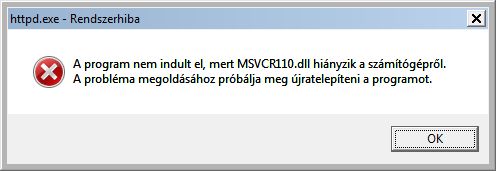
Ha a telepítés a Microsoft Visual C++ Redistributable Package hiánya miatt hiúsult meg, a WampServer eltávolítása a legtisztább megoldás. Az eltávolítás után a telepítéskor megadott könyvtárat (alapértelmezésben c:\wamp) kézzel kell törölni.
A Visual C++ környezet telepítését követően a WampServer hiba nélkül fog települni.
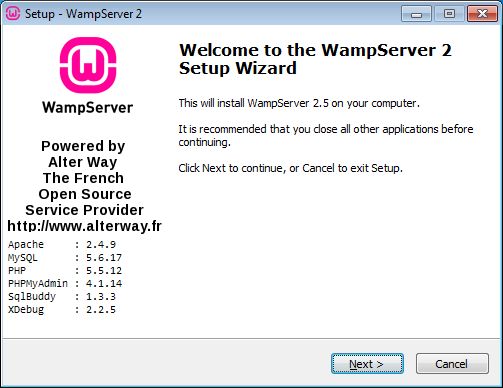
A telepítő angol nyelvű, és alapértelmezetten a WampServer nyelve is angol, de ez megváltoztatható. A telepítő első képernyőjén látható a komponensek verziószáma. A későbbiekben mindegyikből lesz lehetőség másikat is hozzáadni a WampServer-hez, így a Joomla! működése különböző MySQL és PHP verziók mellett is tesztelhető.
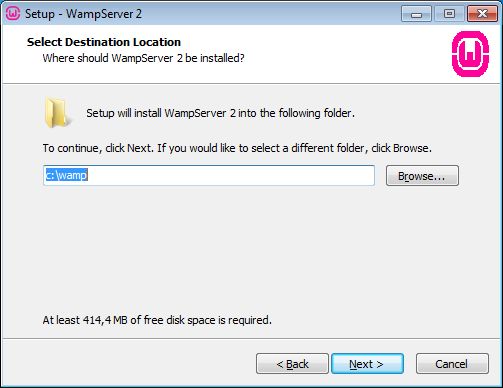
Ki kell jelölni a telepítés helyét. Az alapértelmezett főkönyvtár is az itt megadott útvonalon belül helyezkedik majd el.
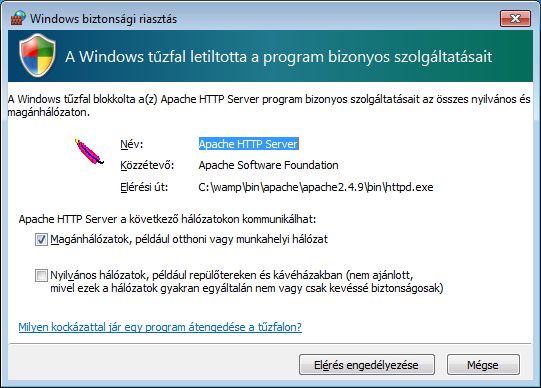
A telepítés során a Windows felajánlja, hogy engedélyezzük az Apache webkiszolgáló számára a tűzfalon való átjutást. Erre akkor van szükségünk, ha a saját gépünkön kívül máshonnan is el akarjuk érni a WampServer-t. Ennek a cikknek nem témája az ilyenkor szokásos beállítások tárgyalása.
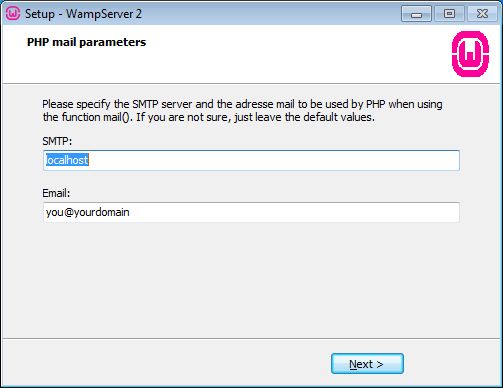
Meg kell adni a szükséges adatokat a PHP mail-hez. Ez a beállítás a későbbiekben módosítható.
A telepítés legvégén el kell indítanunk a WampServert. Az ikonja megjelenik az értesítési területen (jobbra lent). Először piros, majd narancssárga, végül zöldre vált, ami azt jelzi, hogy rendben elindult. Előfordulhat, hogy látszólag rendben van minden, de az Apache webkiszolgáló nem tud elindulni. Az egyik lehetséges ok a Skype-pal való portütközés. A webkiszolgálók a 80-as portot használják, de a Skype is használja. A Skype megfelelő beállításával ez a probléma is kiküszöbölhető.
A Joomla! telepítése előtt még van néhány teendőnk.
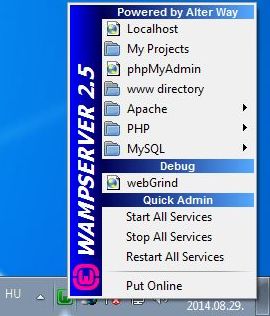
A WampServer angol nyelvi beállításokkal települ, de ahogy azt korábban már jeleztem, ez megváltoztatható. A huszonnégy választható nyelv között a magyar is szerepel.
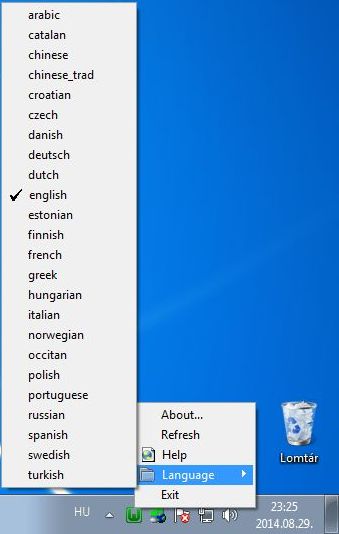
A WampServer ikonján jobb egérgombbal kattintva megjelenő menüben kiválaszthatjuk a nyelv (Language) beállítását, ott csak a hungarian (magyar) bejegyzésre kell kattintanunk, és a felület azonnal átvált magyarra. Ekkortól minden beállítást magyarul olvashatunk. Természetesen a konfigurációs állományok, amelyek a WampServer menüjéből kiválasztva is szerkeszthetők, továbbra is angol nyelvűek.
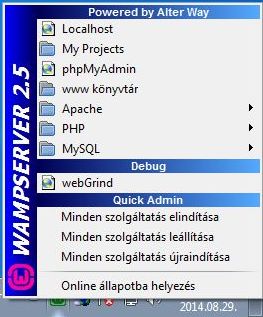
Az Apache webkiszolgáló alapértelmezés szerinti könyvtárába (c:\wamp\www) másolva a kibontott Joomla! telepítőkészletet, és megnyitva böngészőben a http://localhost helyet, a telepítés el is indítható. Ha a jövőben több példányt - esetleg különböző verziókat, eltérő konfigurációkat szeretnénk használni, akkor érdemes egy (vagy több) alias-t létrehozni, különböző telepítésekhez. Természetesen ez a jövőben is megtehető. Az alias egy külön könyvtárra mutat a www mappán belül, és a http://localhost/aliasnév hivatkozással érhető el. Lássuk a létrehozás lépéseit:
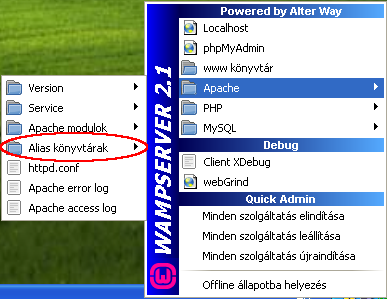
A WampServer ikonra kattintva az Alias könyvtárak hivatkozást kell kiválasztani, majd az Alias hozzáadása menüpontra kell kattintani az új bejegyzés hozzáadásához.
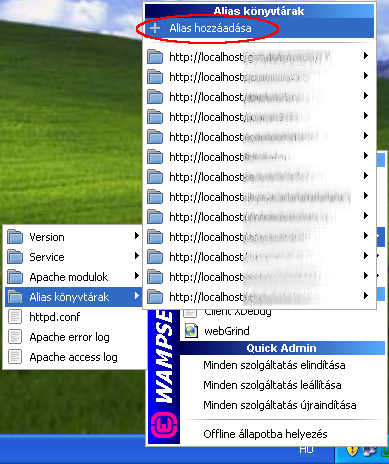
A menüpontra kattintva egy parancssor ablak nyílik meg. Itt kell beállítani az új aliast. Az első lépés az alias elérési útvonalának megadása. Itt a localhost-hoz viszonyítva kell megadni az elérési útvonalat. A példában létrehoztam egy alkönyvtárat a c:\wamp\www könyvtárban joomla3 néven. Erre állítom be az alias-t.
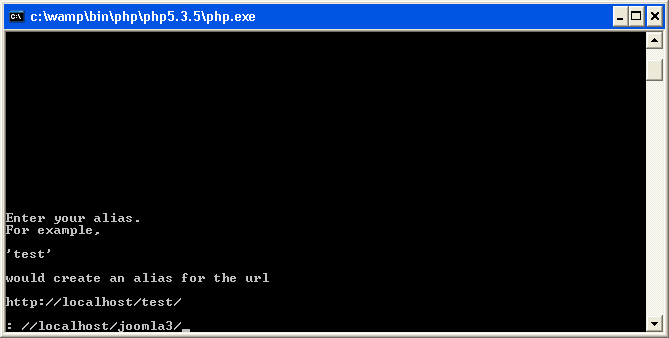
Ezt követően kell megadni az előzőleg kijelölt alias könyvtárának elérését a helyi számítógépen. Figyeljünk arra, hogy itt nem az általában használt backslash-t '\' kell használni, hanem slash-t '/'.

Ha ezekkel elkészültünk indulhat is a Joomla! telepítése. A böngészőbe beírva a http://localhost/joomla3/ címet, a Joomla! telepítőjének indítóképernyője fogad bennünket. A telepítő a rendszer nyelvi beállítása alapján a magyar nyelvi beállítást kínálja fel a telepítőben, de ettől természetesen eltérhetünk.
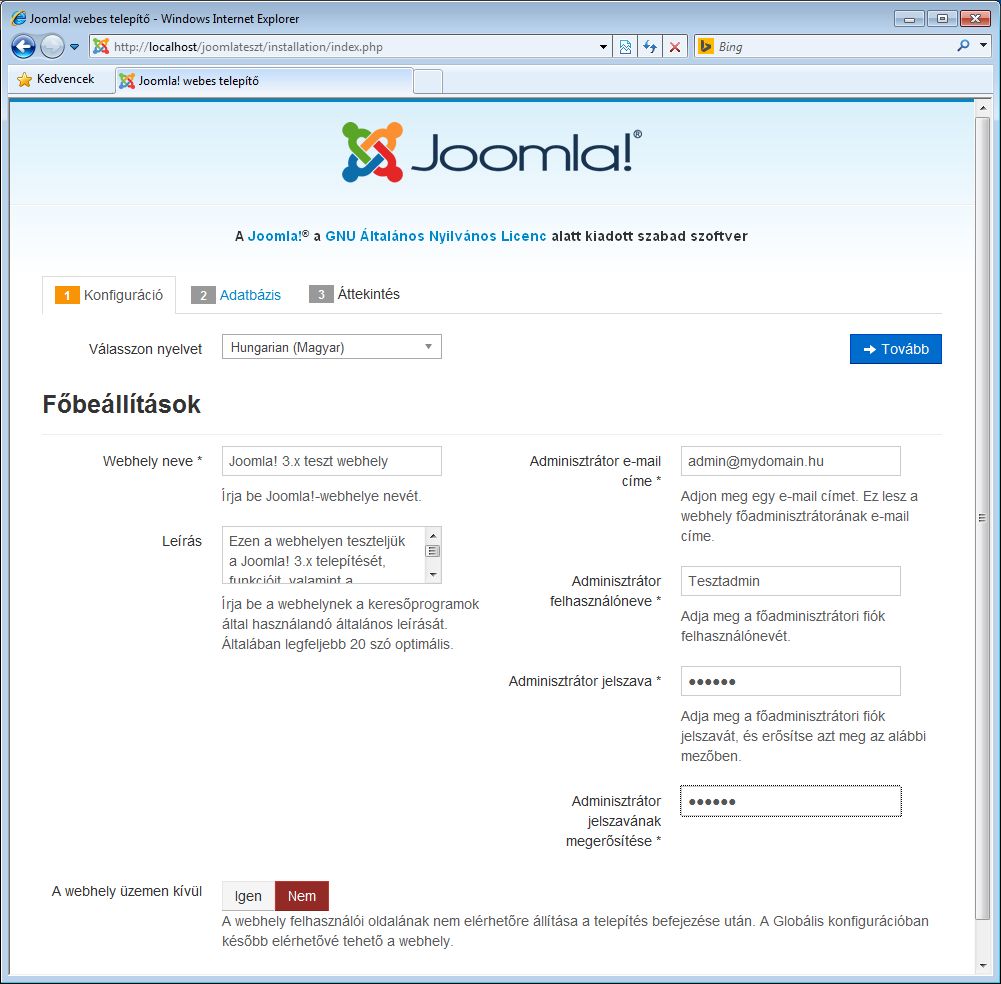
Az első képernyő konfigurációs fülén kiválasztható a telepítő nyelve (ha a Joomla! projekt weboldaláról a www.joomla.org-ról töltjük le akkor biztosan, de általában máshonnan letöltve is igaz, hogy csak az angol nyelvi állományok telepítése történik meg, a további nyelve(ke)t magunknak kell telepítenünk, beállítanunk), megadható a webhely neve, leírása, az adminisztrátor adatai. Ugyancsak itt állítható be, hogy a telepítést követően a webhely offline, vagy online állapotban legyen-e?
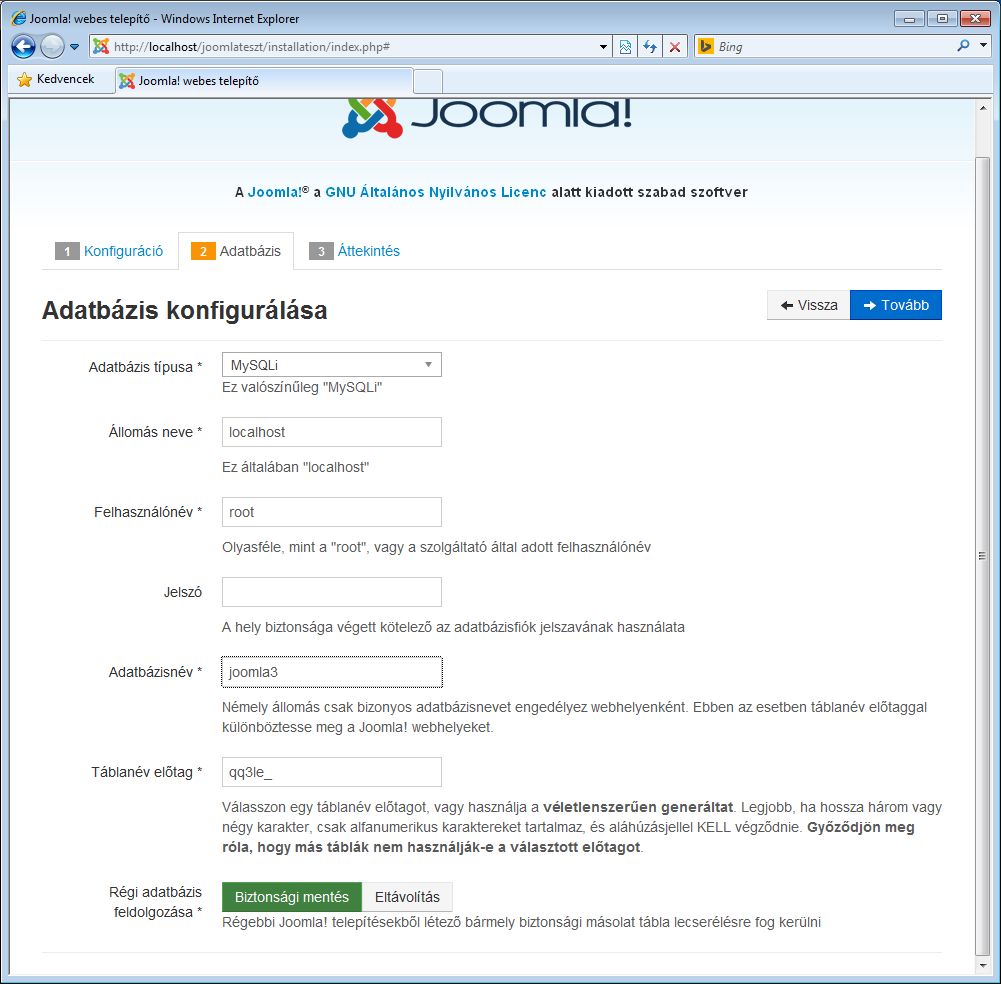
A következő fülön az adatbázis adatai állíthatók be. A telepítő létrehozza az adatbázist, ha erre van lehetőség. Nem minden szolgáltató engedi, hogy magunk hozzunk létre adatbázist. Más esetekben erre van ugyan lehetőségünk, de csak a telepítőn kívül. Ezekben az esetekben a tárhelyszolgáltató által megadott, vagy az általunk használt adatokat kell itt megadni. Az adatok ellenőrzése a Tovább gombra kattintva azonnal megtörténik. Ha a telepítő nem tud a megadott adatokkal az adatbázishoz csatlakozni, nem léphetünk tovább. A táblanév előtag lehetővé teszi, hogy egy adatbázisba akár több Joomla! példány adatait is telepítsük.
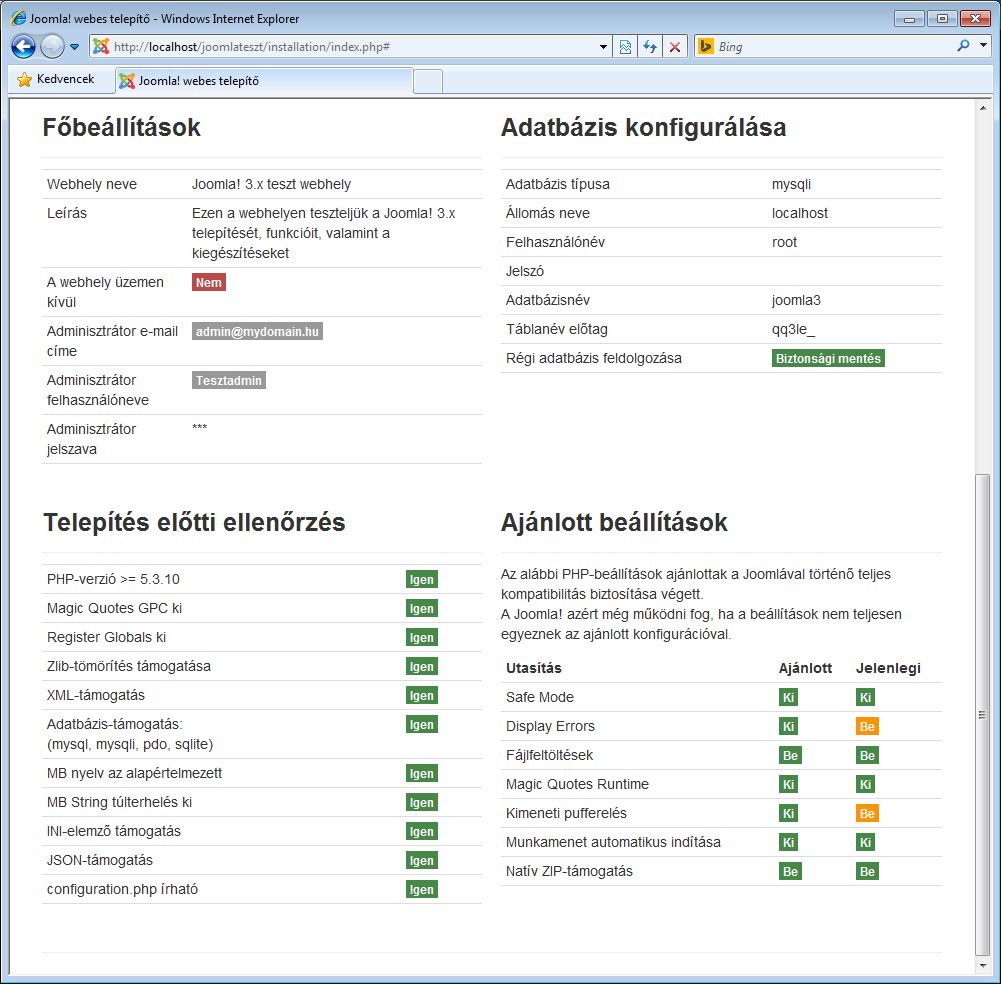
Végül az áttekintés fülön egy összefoglaló jelenik meg a beállításokról és az esetlegesen szükséges javításokról. Az ajánlott beállításokat - különösen nyilvánosan üzemelő webhely esetén - érdemes komolyan venni. A látható eltérések kiküszöbölhetőek a PHP beállításainak módosításával. Ennek mikéntje a környezettől függően eltérő lehet. Egyes tárhelyszolgáltatók nem, vagy csak külön szolgáltatásként teszik lehetővé a PHP beállítások módosítását. A WampServer használata esetén ITT olvasható rövid leírás a PHP beállításokról. A fülön található Tovább gombra kattintva a telepítés elindul.
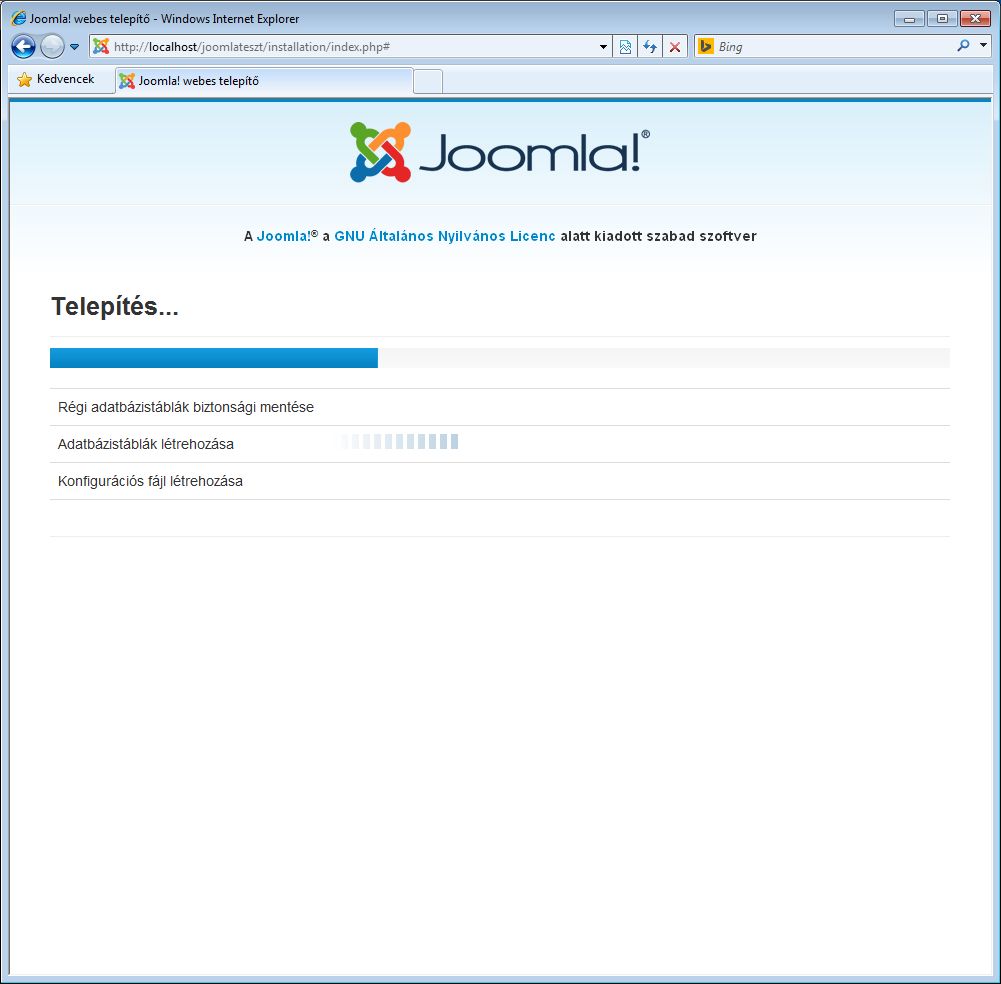
A telepítés viszonylag gyorsan lezajlik. A folyamat végén a lent látható képernyő jelenik meg.
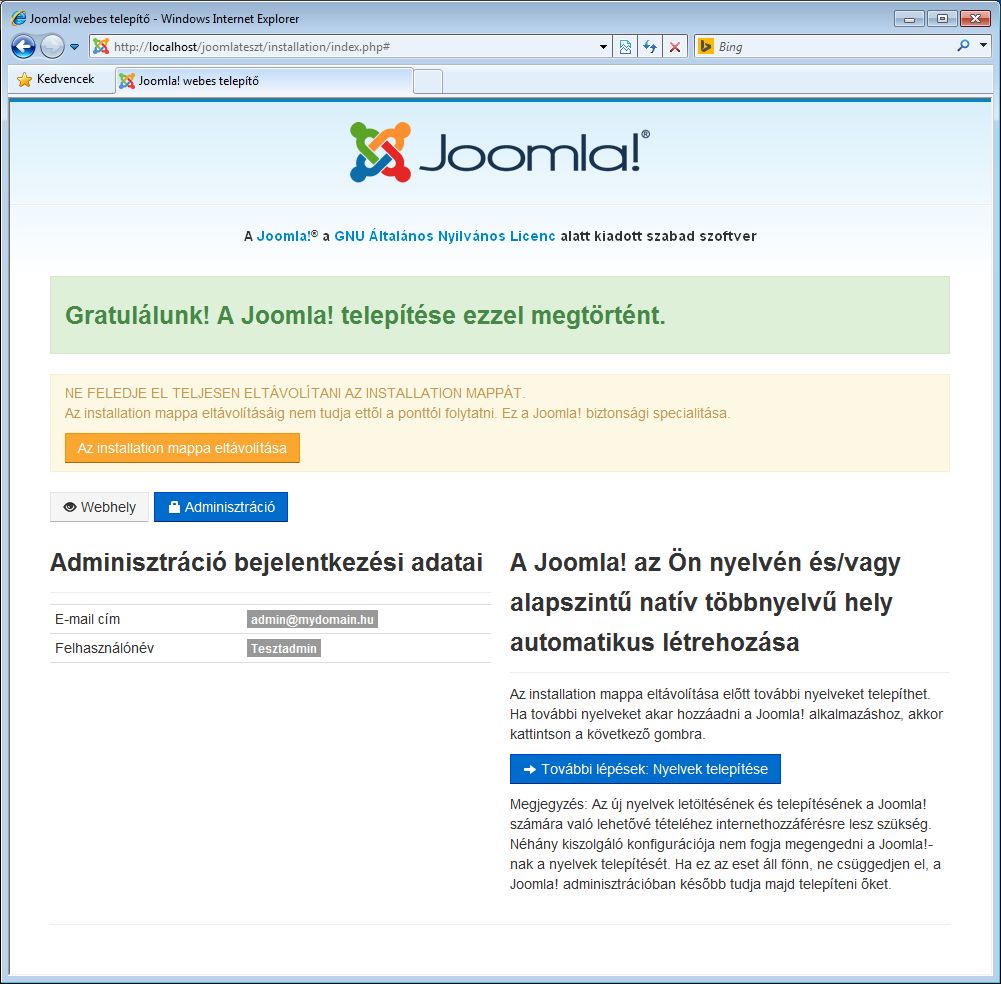
A továbblépéshez, és a Joomla! használatának tényleges megkezdéséhez a narancssárga gombbal el kell távolítanunk a telepítő mappáját. A lépés bár nem automatikus, de a továbblépéshez kötelező.
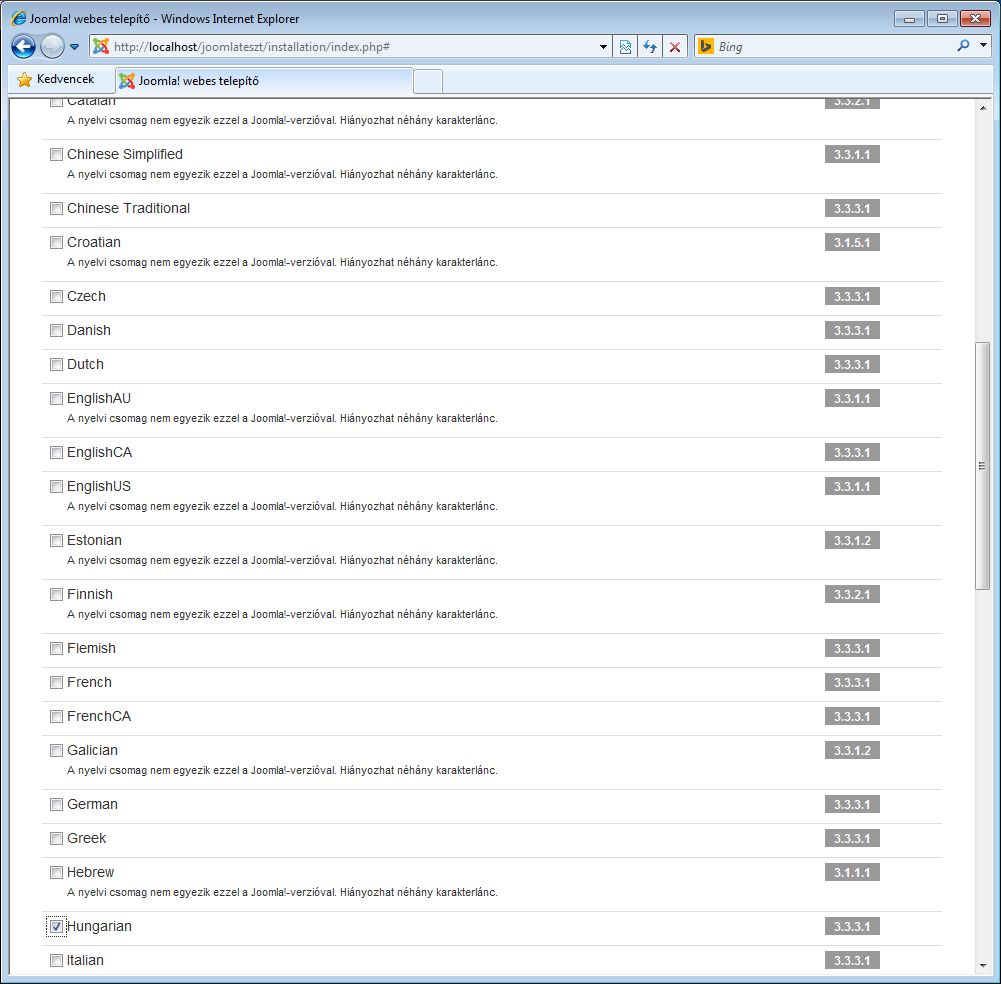
Erről a képernyőről indulva lehetőségünk van további nyelv(ek) kényelmes telepítésére. A nyelvek telepítése online, a Joomla! projekt webhelyéről történik. A nyelvi csomagok verziói nem minden esetben követik a Joomla! verziót. A lehetséges eltérésre a telepítő felhívja a figyelmünket. A lehetséges nyelvek között a magyar is megtalálható. Telepítése lehetővé teszi, hogy az adminisztráció és a nyilvános felület is magyar nyelven jelenjen meg. Természetesen később is van lehetőség további nyelv(ek) telepítésére, ha szükséges.
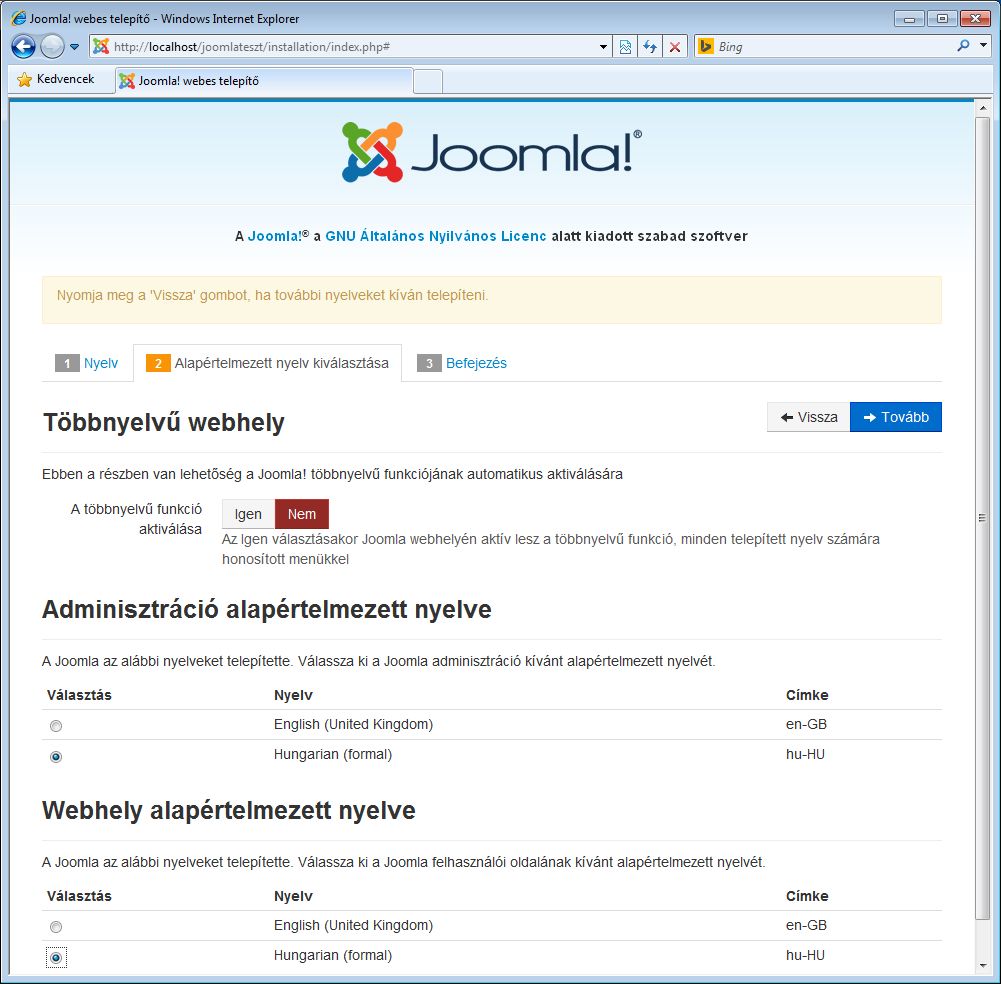
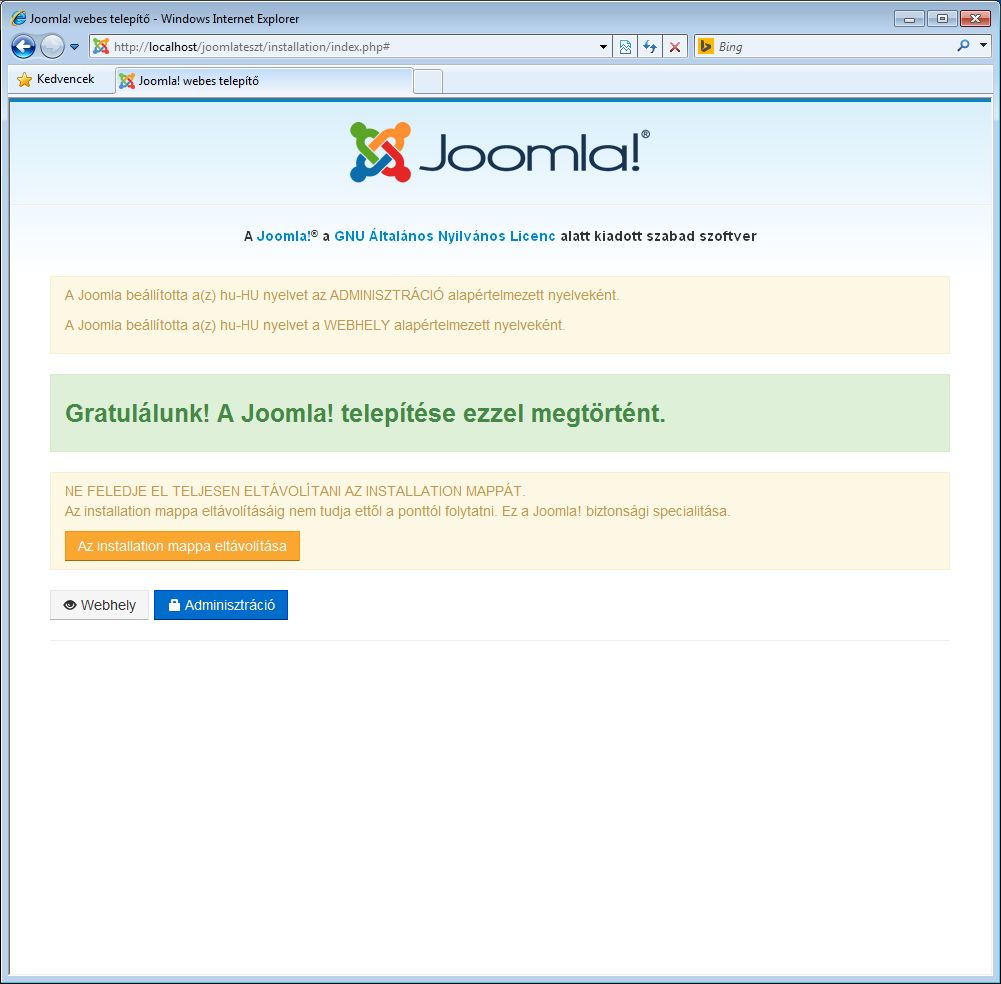
Ez a lépés zárja le a telepítés folyamatát.
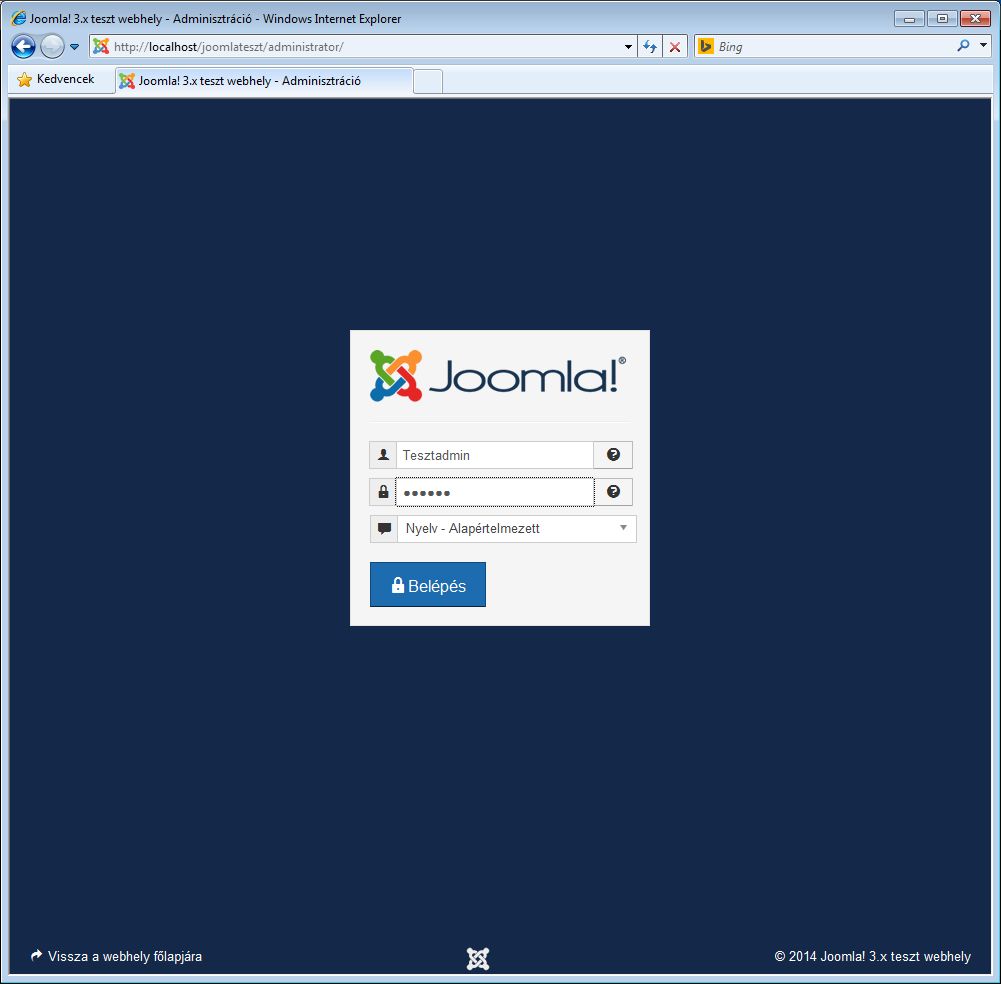
Ha az adminisztrációra való továbblépést választottuk, akkor a fenti képernyőre jutunk. A telepítéskor megadott adatokkal beléphetünk a Joomla! adminisztrációs felületére, és megkezdhetjük frissen telepített oldalunk birtokba vételét.
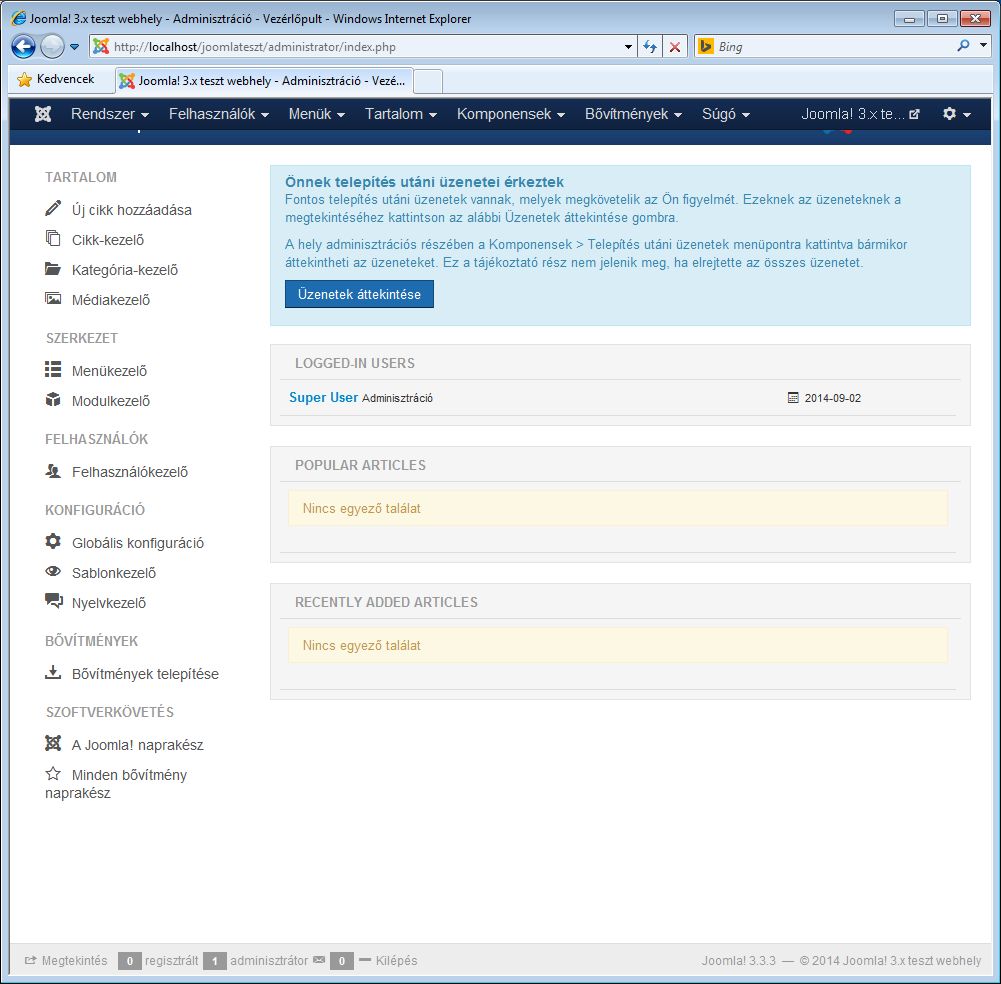
Látható, hogy az oldal fordítása nem 100%-os, de ez a használhatóságot nem korlátozza. A felülírások segítségével kiegészíthetjük a nyelvi változatok esetlegesen hiányos állományait, de akár módosíthatjuk is a meglévő fordításokat.
Az adminisztrációs felület sablonja alapértelmezésben is letisztult és áttekinthető, de ezt - hasonlóan a publikus oldalhoz - új sablonnal láthatjuk el.
A következő lépés az oldal működési paramétereinek beállítása. Ez a sorozat következő cikkében olvasható.

Nincs jogosultságod hozzászólás beküldésére. Kérlek jelentkezz be!